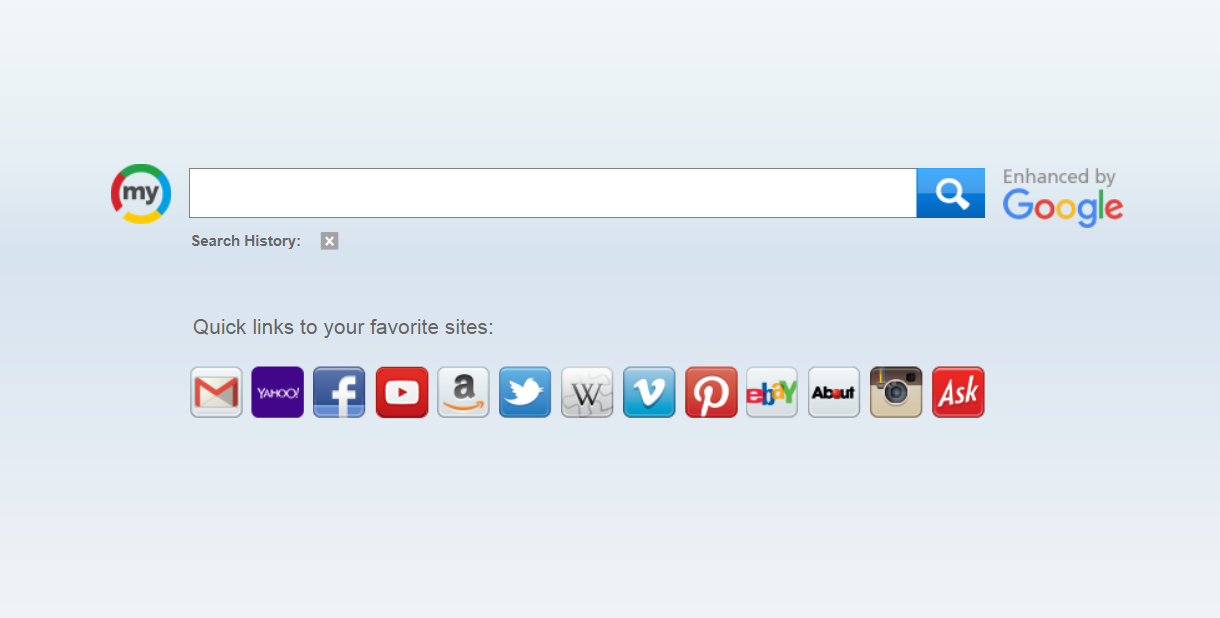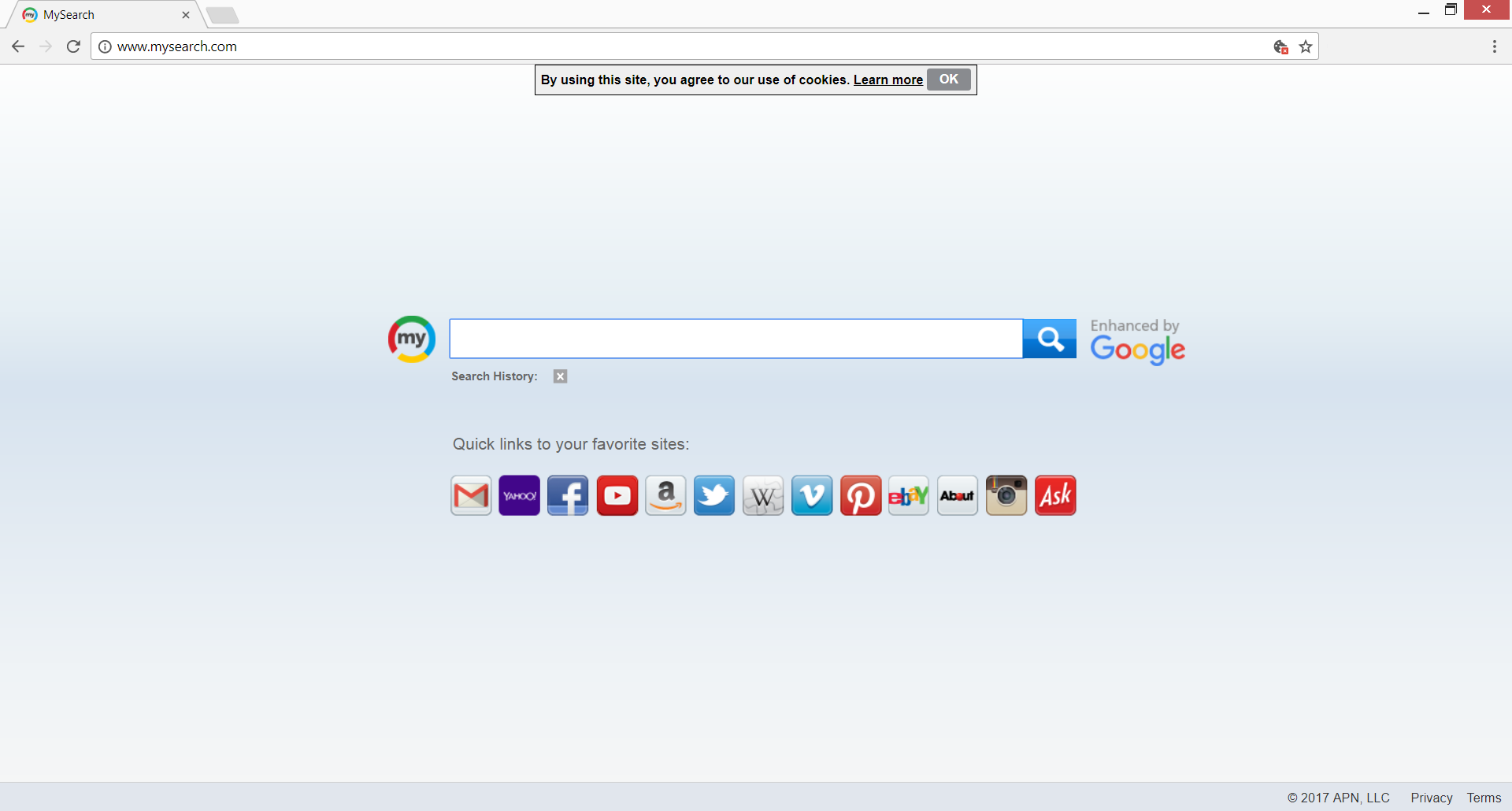Este artículo revela cómo quitar Mysearch.com desde Firefox, Cromo, Internet Explorer, navegadores Safari y el ordenador.
Mysearch.com es el dominio de un motor de búsqueda engaño que secuestra los navegadores de uso común. Se obliga a los usuarios afectados de forma agresiva para utilizar sus servicios mediante la sustitución de la página, la página de nueva pestaña y el motor de búsqueda por defecto con su dirección de dominio. Después de la infección, puede instalar la extensión del navegador asociado MySearch D3-3 para aumentar su persistencia y el control sobre el navegador secuestrado.

Resumen de amenazas
| Nombre | Mysearch.com |
| Escribe | Navegador Secuestrador, PUP |
| Descripción breve | La redirección puede instalar la extensión del navegador y luego secuestra la página de inicio, motor de búsqueda y una nueva pestaña en cada aplicación de navegador es el propietario. |
| Los síntomas | la página de inicio, nuevo motor de búsqueda y la pestaña de todos los navegadores se cambiará a Mysearch.com. Se le redireccionará y podía ver contenido patrocinado. |
| Método de distribución | Instalaciones de dominio público, paquetes combinados |
| Herramienta de detección |
Ver si su sistema ha sido afectado por malware
Descargar
Herramienta de eliminación de software malintencionado
|
| Experiencia de usuario | Unirse a nuestro foro para discutir Mysearch.com. |

Mysearch.com – Métodos de distribución
Una infección con Mysearch.com redirección es posible después de la instalación de una aplicación gratuita en el PC. Una variedad de ofertas de software gratuito se puede encontrar en las redes P2P, plataformas de intercambio de archivos, sitios web de torrent, y los canales de medios sociales. Lamentablemente muchos desarrolladores de software gratuito utilizan la llamada práctica de la agrupación. Se les permite incluir componentes adicionales en las configuraciones de instalación y permiten su instalación automática. La buena noticia es que hay una opción para evitar este efecto secundario inesperado, seleccionando la configuración avanzada / personalizados proporcionados en el panel de configuración. En general, no todos los componentes no deseados pueden ser sin marcar para que no puedan colarse en el sistema.
Otra forma de Mysearch.com distribución secuestrador del navegador es a través de otros programas potencialmente no deseados como MuzikFury, MuzikTrak y El sueño de la pantalla. Todos ellos se suman las extensiones del navegador sospechosas que alteran la configuración del navegador esenciales, por lo que se intercepta por el motor de búsqueda engaño Mysearch.com. Al igual que otros secuestradores, que se pueden encontrar en Google Web Store.
Los análisis revelan que Mysearch.com redirigir es una amenaza omnipresente que puede afectar a navegadores como Google Chrome, Mozilla Firefox, Internet Explorer, Borde, y Safari.

Mysearch.com - Más información
Mysearch.com redirección secuestra el navegador debido a su capacidad de modificar la configuración del navegador. después de la infección, que le obliga a usar su motor de búsqueda dudosa, ya que está dispuesto a ser el que viene por defecto. La dirección de dominio Mysearch.com o Search.mysearch.com aparece en la página principal y cada página de nueva pestaña. Por lo que cada vez que se abre el navegador afectada se puede ver la página de redirección Mysearch.com:
Todas las búsquedas introducidos se muestran en la misma ficha por el motor de búsqueda personalizada Mysearch.com. Ten en cuenta que los resultados son susceptibles de variar las de los proveedores de servicios de confianza como Google y Bing por lo que pueden aparecer resultados relevantes limitados y no hay suficientes. Además, los resultados patrocinados pueden exceder los orgánicos, que se restringe a partir de la recepción de los contenidos más relevantes.
Después de la infección puede causar Mysearch.com redirecciones constantes durante sus sesiones de navegación e inundar su navegador con una gran cantidad de anuncios. Como resultado, usted puede ser testigo de la desaceleración e incluso bloqueos del navegador.
Parece que Mysearch.com redirección está asociado con una extensión del navegador dudosa llamado MySearch D3-3 que pueda aparecer en el navegador afectado sin su consentimiento. Una vez instalado el MySearch D3-3 extensión concede el permiso para:
- Leer y modificar todos los datos de los sitios web que visita
- Leer y cambiar su historial de navegación
- Cambiar la configuración de búsqueda a: search.mysearch.com
- Gestión de las descargas
- Administrar sus aplicaciones, extensiones, y temas

Mysearch.com - Política de Privacidad
A continuación vamos a revelar los detalles obtenidos en la sección de política de privacidad del propietario de la empresa de Mysearch.com secuestrador APN. La sección se puede encontrar en el menú de navegación inferior de la página principal del secuestrador. Se da a conocer que Mysearch.com obtiene tanto a nivel personal y la información de identificación no personal. La mala noticia es que toda la información adquirida puede ser revelada a terceros, como afiliados y socios de la plataforma secuestrador del navegador que luego se puede utilizar para las prácticas de publicidad sombra. En la política se hace constar que la siguiente información se recopila:
- El nombre del equipo
- nombre de usuario de la computadora
- Dirección IP
- Información del sistema operativo
- Máquina permisos / de usuario
- Tipo de navegador
- versión del navegador
- Sus clics como los clics en los anuncios
- La URL de los sitios web que visitas
- Página de nueva pestaña y / o por defecto la configuración de búsqueda
- Las consultas de búsqueda
- La dirección de las páginas Web visitadas anteriormente
Mediante el uso de cualquiera de los servicios o programas asociados con Mysearch.com Se considera que usted da automáticamente su consentimiento para la recolección de la información mencionada anteriormente.

Retire Mysearch.com redirección
Las instrucciones detalladas a continuación muestran cómo deshacerse de Mysearch.com redirigir para que pueda asumir el control de su seguridad en línea. Tienen en cuenta que los resultados más eficientes son posibles sólo si se han completado todos los pasos. La guía es aplicable a todas las versiones del sistema Windows y todos los navegadores de uso común.
- Ventanas
- Mac OS X
- Google Chrome
- Mozilla Firefox
- Microsoft Edge
- Safari
- Internet Explorer
- Detener Push Pop-ups
Cómo quitar Mysearch.com de Windows.
Paso 1: Analizar en busca de Mysearch.com con la herramienta de SpyHunter Anti-Malware



Paso 2: Inicie su PC en modo seguro





Paso 3: Desinstalación Mysearch.com y el software relacionado desde Windows
Pasos de desinstalación para Windows 11



Pasos de desinstalación para Windows 10 y versiones anteriores
Aquí es un método en pocos y sencillos pasos que debe ser capaz de desinstalar la mayoría de los programas. No importa si usted está utilizando Windows 10, 8, 7, Vista o XP, esos pasos conseguirán el trabajo hecho. Arrastrando el programa o su carpeta a la papelera de reciclaje puede ser una muy mala decisión. Si lo haces, partes y piezas del programa se quedan atrás, y que puede conducir a un trabajo inestable de su PC, errores con las asociaciones de tipo de archivo y otras actividades desagradables. La forma correcta de obtener un programa de ordenador es de desinstalarla. Para hacer eso:


 Siga las instrucciones anteriores y se le desinstalar correctamente la mayoría de los programas.
Siga las instrucciones anteriores y se le desinstalar correctamente la mayoría de los programas.
Paso 4: Limpiar cualquier registro, Created by Mysearch.com on Your PC.
Los registros normalmente dirigidos de máquinas Windows son los siguientes:
- HKEY_LOCAL_MACHINE Software Microsoft Windows CurrentVersion Run
- HKEY_CURRENT_USER Software Microsoft Windows CurrentVersion Run
- HKEY_LOCAL_MACHINE Software Microsoft Windows CurrentVersion RunOnce
- HKEY_CURRENT_USER Software Microsoft Windows CurrentVersion RunOnce
Puede acceder a ellos abriendo el editor del registro de Windows y eliminar cualquier valor, creado por Mysearch.com existe. Esto puede ocurrir siguiendo los pasos debajo:


 Propina: Para encontrar un valor creado por virus, usted puede hacer clic derecho sobre él y haga clic "Modificar" para ver qué archivo que está configurado para ejecutarse. Si esta es la ubicación del archivo de virus, quitar el valor.
Propina: Para encontrar un valor creado por virus, usted puede hacer clic derecho sobre él y haga clic "Modificar" para ver qué archivo que está configurado para ejecutarse. Si esta es la ubicación del archivo de virus, quitar el valor.
Guía de eliminación de video para Mysearch.com (Ventanas).
Deshazte de Mysearch.com de Mac OS X.
Paso 1: Desinstalar Mysearch.com y eliminar archivos y objetos relacionados





Mac le mostrará una lista de elementos que se inicia automáticamente cuando se conecte. Busque cualquier aplicaciones sospechosas idénticos o similares a Mysearch.com. Compruebe la aplicación que desea detener la ejecución de forma automática y luego seleccione en el Minus ("-") icono para ocultarlo.
- Ir Descubridor.
- En la barra de búsqueda, escriba el nombre de la aplicación que desea eliminar.
- Por encima de la barra de búsqueda cambiar los dos menús desplegables para "Sistema de Archivos" y "Están incluidos" de manera que se puede ver todos los archivos asociados con la aplicación que desea eliminar. Tenga en cuenta que algunos de los archivos no pueden estar relacionados con la aplicación así que mucho cuidado, que los archivos que elimine.
- Si todos los archivos que están relacionados, sostener el ⌘ + A para seleccionar y luego los llevan a "Basura".
En caso de que no se puede eliminar a través de Mysearch.com Paso 1 encima:
En caso de que usted no puede encontrar los archivos de virus y objetos en sus solicitudes u otros lugares que hemos mostrado anteriormente, puede buscar manualmente para ellos en las bibliotecas de su Mac. Pero antes de hacer esto, Por favor, lea la declaración de abajo:



Puede repetir el mismo procedimiento con los siguientes Biblioteca directorios:
→ ~ / Library / LaunchAgents
/Library / LaunchDaemons
Propina: ~ es allí a propósito, porque conduce a más LaunchAgents.
Paso 2: Escanee y elimine archivos de Mysearch.com de su Mac
Cuando se enfrentan a problemas en su Mac como resultado de scripts y programas no deseados, como Mysearch.com, la forma recomendada de eliminar la amenaza es mediante el uso de un programa anti-malware. SpyHunter para Mac ofrece funciones de seguridad avanzadas junto con otros módulos que mejorarán la seguridad de su Mac y la protegerán en el futuro.
Guía de eliminación de video para Mysearch.com (Mac)
Quitar Mysearch.com de Google Chrome.
Paso 1: Inicie Google Chrome y abra el menú desplegable

Paso 2: Mueva el cursor sobre "Instrumentos" y luego desde el menú ampliado elegir "Extensiones"

Paso 3: Desde el abierto "Extensiones" Menú localizar la extensión no deseada y haga clic en su "Quitar" botón.

Paso 4: Después se retira la extensión, reiniciar Google Chrome cerrando desde el rojo "X" botón en la esquina superior derecha y empezar de nuevo.
Borrar Mysearch.com de Mozilla Firefox.
Paso 1: Inicie Mozilla Firefox. Abra la ventana del menú:

Paso 2: Seleccione el "Complementos" icono en el menú.

Paso 3: Seleccione la extensión no deseada y haga clic "Quitar"

Paso 4: Después se retira la extensión, reinicie Mozilla Firefox cerrando desde el rojo "X" botón en la esquina superior derecha y empezar de nuevo.
Desinstalar Mysearch.com de Microsoft Edge.
Paso 1: Inicie el navegador Edge.
Paso 2: Abra el menú desplegable haciendo clic en el icono en la esquina superior derecha.

Paso 3: En el menú desplegable seleccione "Extensiones".

Paso 4: Elija la extensión sospechosa de ser maliciosa que desea eliminar y luego haga clic en el ícono de ajustes.

Paso 5: Elimine la extensión maliciosa desplazándose hacia abajo y luego haciendo clic en Desinstalar.

Quitar Mysearch.com de Safari
Paso 1: Inicie la aplicación Safari.
Paso 2: Después de solo pasar el cursor del ratón a la parte superior de la pantalla, haga clic en el texto de Safari para abrir su menú desplegable.
Paso 3: En el menú, haga clic en "Preferencias".

Paso 4: Después de esto, seleccione la pestaña 'Extensiones'.

Paso 5: Haga clic una vez en la extensión que desea eliminar.
Paso 6: Haga clic en 'Desinstalar'.

Una ventana emergente aparecerá que pide la confirmación para desinstalar la extensión. Seleccionar 'Desinstalar' otra vez, y la Mysearch.com será eliminada.
Elimina Mysearch.com de Internet Explorer.
Paso 1: Inicie Internet Explorer.
Paso 2: Haga clic en el ícono de ajustes con la etiqueta 'Herramientas' para abrir el menú desplegable y seleccione 'Administrar complementos'

Paso 3: En la ventana 'Administrar complementos'.

Paso 4: Seleccione la extensión que desea eliminar y luego haga clic en 'Desactivar'. Aparecerá una ventana emergente para informarle de que está a punto de desactivar la extensión seleccionada, y algunos más complementos podrían estar desactivadas, así. Deje todas las casillas marcadas, y haga clic en 'Desactivar'.

Paso 5: Después de la extensión no deseada se ha eliminado, reinicie Internet Explorer cerrándolo desde el botón rojo 'X' ubicado en la esquina superior derecha y vuelva a iniciarlo.
Elimine las notificaciones automáticas de sus navegadores
Desactivar las notificaciones push de Google Chrome
Para deshabilitar las notificaciones push del navegador Google Chrome, por favor, siga los siguientes pasos:
Paso 1: Ir Ajustes en Chrome.

Paso 2: En la configuración de, seleccione “Ajustes avanzados":

Paso 3: Haga clic en "Configuración de contenido":

Paso 4: Abierto "Notificaciones":

Paso 5: Haga clic en los tres puntos y elija Bloquear, Editar o quitar opciones:

Eliminar notificaciones push en Firefox
Paso 1: Ir a Opciones de Firefox.

Paso 2: Ir a la configuración", escriba "notificaciones" en la barra de búsqueda y haga clic en "Ajustes":

Paso 3: Haga clic en "Eliminar" en cualquier sitio en el que desee que desaparezcan las notificaciones y haga clic en "Guardar cambios"

Detener notificaciones push en Opera
Paso 1: En ópera, prensa ALT + P para ir a Configuración.

Paso 2: En Configuración de búsqueda, escriba "Contenido" para ir a Configuración de contenido.

Paso 3: Abrir notificaciones:

Paso 4: Haz lo mismo que hiciste con Google Chrome (explicado a continuación):

Elimina las notificaciones automáticas en Safari
Paso 1: Abrir preferencias de Safari.

Paso 2: Elija el dominio desde el que desea que desaparezcan las ventanas emergentes push y cámbielo a "Negar" de "Permitir".
Mysearch.com-FAQ
What Is Mysearch.com?
La amenaza Mysearch.com es adware o virus de la redirección de navegador.
Puede ralentizar significativamente su computadora y mostrar anuncios. La idea principal es que su información sea probablemente robada o que aparezcan más anuncios en su dispositivo..
Los creadores de dichas aplicaciones no deseadas trabajan con esquemas de pago por clic para que su computadora visite sitios web de riesgo o de diferentes tipos que pueden generarles fondos.. Es por eso que ni siquiera les importa qué tipo de sitios web aparecen en los anuncios.. Esto hace que su software no deseado sea indirectamente riesgoso para su sistema operativo..
What Are the Symptoms of Mysearch.com?
Hay varios síntomas que se deben buscar cuando esta amenaza en particular y también las aplicaciones no deseadas en general están activas:
Síntoma #1: Su computadora puede volverse lenta y tener un bajo rendimiento en general.
Síntoma #2: Tienes barras de herramientas, complementos o extensiones en sus navegadores web que no recuerda haber agregado.
Síntoma #3: Ves todo tipo de anuncios, como resultados de búsqueda con publicidad, ventanas emergentes y redireccionamientos para que aparezcan aleatoriamente.
Síntoma #4: Ves aplicaciones instaladas en tu Mac ejecutándose automáticamente y no recuerdas haberlas instalado.
Síntoma #5: Ve procesos sospechosos ejecutándose en su Administrador de tareas.
Si ve uno o más de esos síntomas, entonces los expertos en seguridad recomiendan que revise su computadora en busca de virus.
¿Qué tipos de programas no deseados existen??
Según la mayoría de los investigadores de malware y expertos en ciberseguridad, las amenazas que actualmente pueden afectar su dispositivo pueden ser software antivirus falso, adware, secuestradores de navegador, clickers, optimizadores falsos y cualquier forma de programas basura.
Qué hacer si tengo un "virus" como Mysearch.com?
Con pocas acciones simples. Primero y ante todo, es imperativo que sigas estos pasos:
Paso 1: Encuentra una computadora segura y conectarlo a otra red, no en el que se infectó tu Mac.
Paso 2: Cambiar todas sus contraseñas, a partir de sus contraseñas de correo electrónico.
Paso 3: Habilitar autenticación de dos factores para la protección de sus cuentas importantes.
Paso 4: Llame a su banco para cambiar los datos de su tarjeta de crédito (código secreto, etc) si ha guardado su tarjeta de crédito para compras en línea o ha realizado actividades en línea con su tarjeta.
Paso 5: Asegurate que llame a su ISP (Proveedor de Internet u operador) y pedirles que cambien su dirección IP.
Paso 6: Cambia tu Contraseña de wifi.
Paso 7: (Opcional): Asegúrese de escanear todos los dispositivos conectados a su red en busca de virus y repita estos pasos para ellos si se ven afectados.
Paso 8: Instalar anti-malware software con protección en tiempo real en cada dispositivo que tenga.
Paso 9: Trate de no descargar software de sitios de los que no sabe nada y manténgase alejado de sitios web de baja reputación en general.
Si sigue estas recomendaciones, su red y todos los dispositivos se volverán significativamente más seguros contra cualquier amenaza o software invasivo de información y estarán libres de virus y protegidos también en el futuro.
How Does Mysearch.com Work?
Una vez instalado, Mysearch.com can recolectar datos usando rastreadores. Estos datos son sobre tus hábitos de navegación web., como los sitios web que visita y los términos de búsqueda que utiliza. Luego se utiliza para dirigirle anuncios o para vender su información a terceros..
Mysearch.com can also descargar otro software malicioso en su computadora, como virus y spyware, que puede usarse para robar su información personal y mostrar anuncios riesgosos, que pueden redirigir a sitios de virus o estafas.
Is Mysearch.com Malware?
La verdad es que los programas basura (adware, secuestradores de navegador) no son virus, pero puede ser igual de peligroso ya que pueden mostrarle y redirigirlo a sitios web de malware y páginas fraudulentas.
Muchos expertos en seguridad clasifican los programas potencialmente no deseados como malware. Esto se debe a los efectos no deseados que pueden causar los PUP., como mostrar anuncios intrusivos y recopilar datos del usuario sin el conocimiento o consentimiento del usuario.
Acerca de la investigación de Mysearch.com
El contenido que publicamos en SensorsTechForum.com, esta guía práctica de eliminación de Mysearch.com incluida, es el resultado de una extensa investigación, trabajo duro y la dedicación de nuestro equipo para ayudarlo a eliminar el, problema relacionado con el adware, y restaurar su navegador y sistema informático.
¿Cómo llevamos a cabo la investigación en Mysearch.com??
Tenga en cuenta que nuestra investigación se basa en una investigación independiente. Estamos en contacto con investigadores de seguridad independientes, gracias a lo cual recibimos actualizaciones diarias sobre el último malware, adware, y definiciones de secuestradores de navegadores.
Además, the research behind the Mysearch.com threat is backed with VirusTotal.
Para comprender mejor esta amenaza en línea, Consulte los siguientes artículos que proporcionan detalles informados..